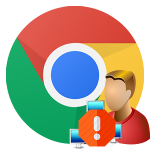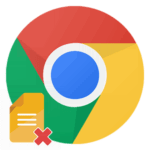Расширение для очистки кэша в Хроме
Расширение для очистки кэша в Хроме существует. И предназначается оно для того, чтобы облегчить пользователю работу по очистке браузера от ненужного хлама. Однако важно выбрать правильное дополнение, так как не все они работают нормально.
Подробности
Стоит сразу отметить, что таких расширений не так уж и много. Ребята из Google не дают сторонним разработчикам получить контроль над внутренностями браузера. И это правильно. Ведь безопасность превыше всего.
Поэтому в данном материале мы рассмотрим самые действенные плагины для очистки кэша и истории, а также разберем стандартный способ очистки браузера. Вы увидите, что он не такой уж сложный и использовать различные дополнения вовсе не обязательно.
Стандартный способ очистки кэша
Для начала попробуем очистить кэш и историю стандартным способом, при помощи встроенных инструментов Google Chrome. Вы увидите, что процесс сам по себе не сложный. И поэтому использовать различные расширения нет никакого смысла.
Нужно только найти тот раздел в настройках, который позволяет почистить кэш. Сделать это не так уж и трудно. Но на всякий случай мы предоставляем подробную инструкцию, рассказывающую о том, как и что делать. Вот она:
- Сначала стоит запустить веб-обозреватель. Для этого можно использовать ярлык на рабочем столе, кнопку в панели задач или иконку в меню «Пуск».
- Далее необходимо нажать на кнопку с тремя вертикальными точками. Она находится в правом верхнем углу главного окна браузера.
- Теперь в появившемся меню выбираем пункт «Настройки».

- Пролистываем список параметров до самого конца и кликаем по кнопке «Дополнительные».
- Ищем пункт «Очистить историю» и щелкаем по нему.
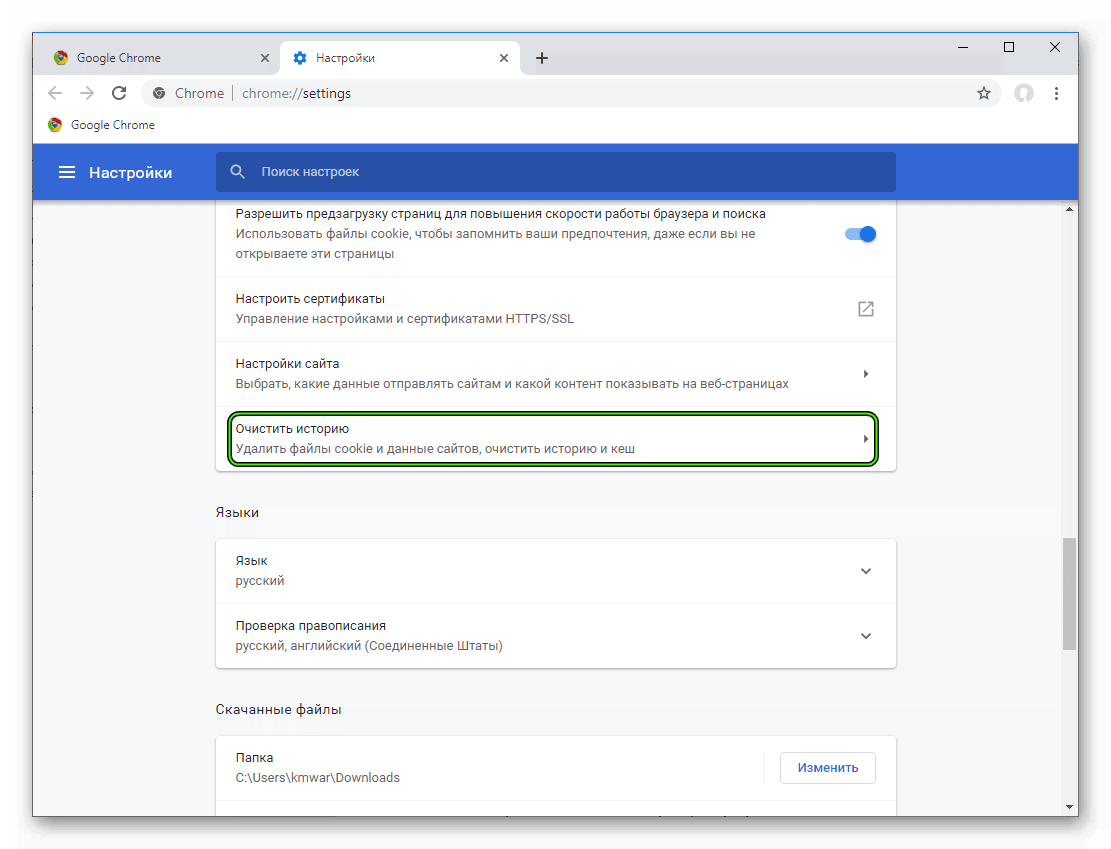
- Далее откроется окошко с выбором нужных параметров. Здесь необходимо выделить галочками объекты для удаления (все, кроме истории браузера, сохраненных паролей и данных для автозаполнения) и выставить временной промежуток «Все время» в соответствующей графе.
- Теперь остается только щелкнуть по кнопке «Удалить данные».
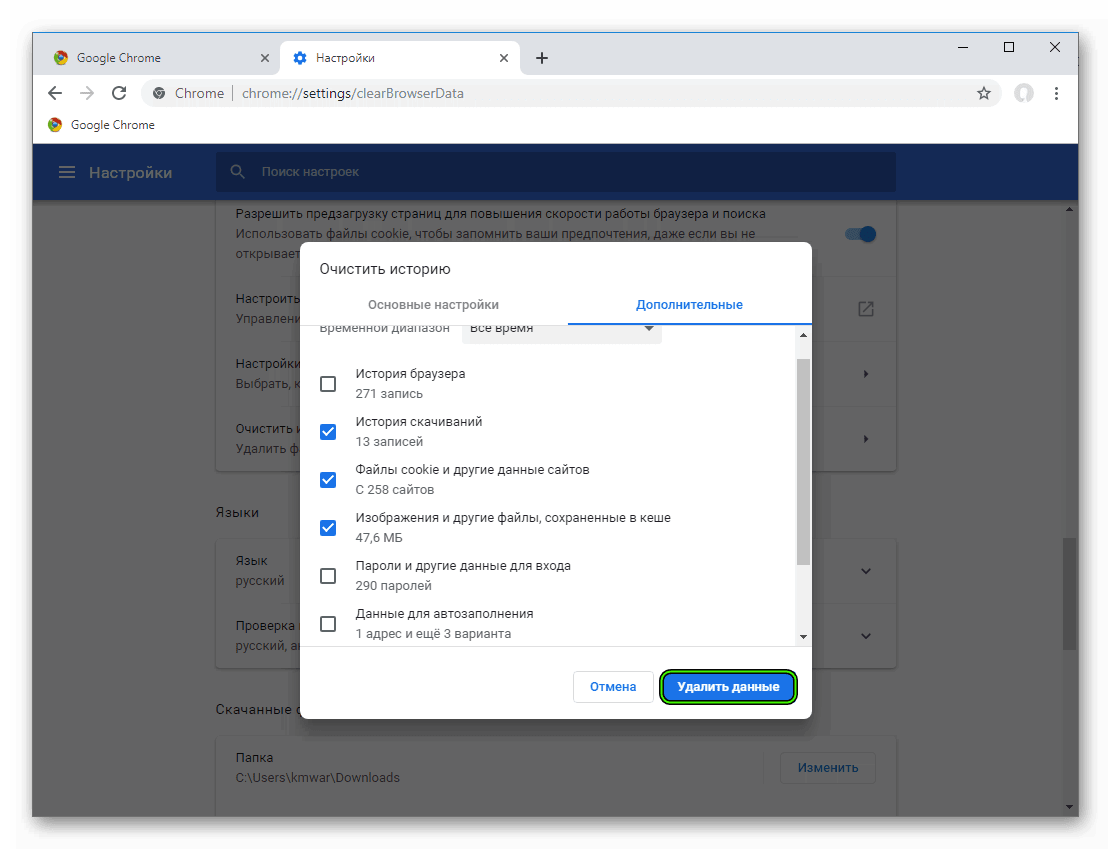
Сама очистка займет всего несколько секунд. Но после проведения данной процедуры обязательно нужно перезапустить веб-обозреватель. Иначе все изменения не будут применены. Увидеть результаты можно будет только после рестарта.
Вот так выглядит стандартный способ очистки кэша и истории. Но если вам лень возиться с настройками, то можно доверить эту работу расширению.
Доступные решения
И сейчас мы рассмотрим самые эффективные дополнения такого плана: Clear Cache и Click&Clean. Остановимся на каждом из них более подробно
Clear Cache
Первым в списке значится расширение, которое так и называется – «очистка кэша». Найти его можно в интернет-магазине Google Chrome. Инсталляция производится при помощи большой синей кнопки с надписью «Установить».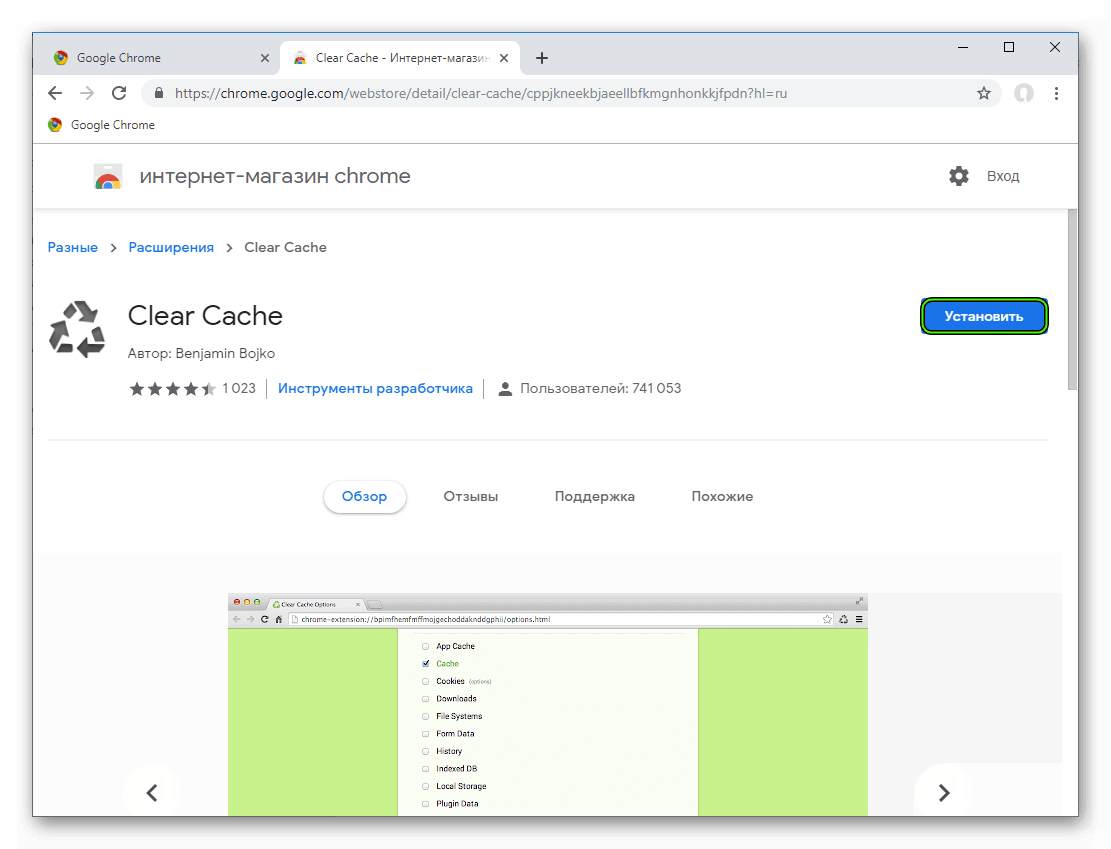
Через несколько секунд после нажатия на эту самую кнопку иконка плагина появится в панели управления. Для того, чтобы начать работу с расширением, достаточно щелкнуть по его значку ПКМ и выбрать «Параметры». Откроется страница с доступными настройками.
В блоке Data to Remove нужно отметить единственный пункт – Cache. А в Time Period – Everything.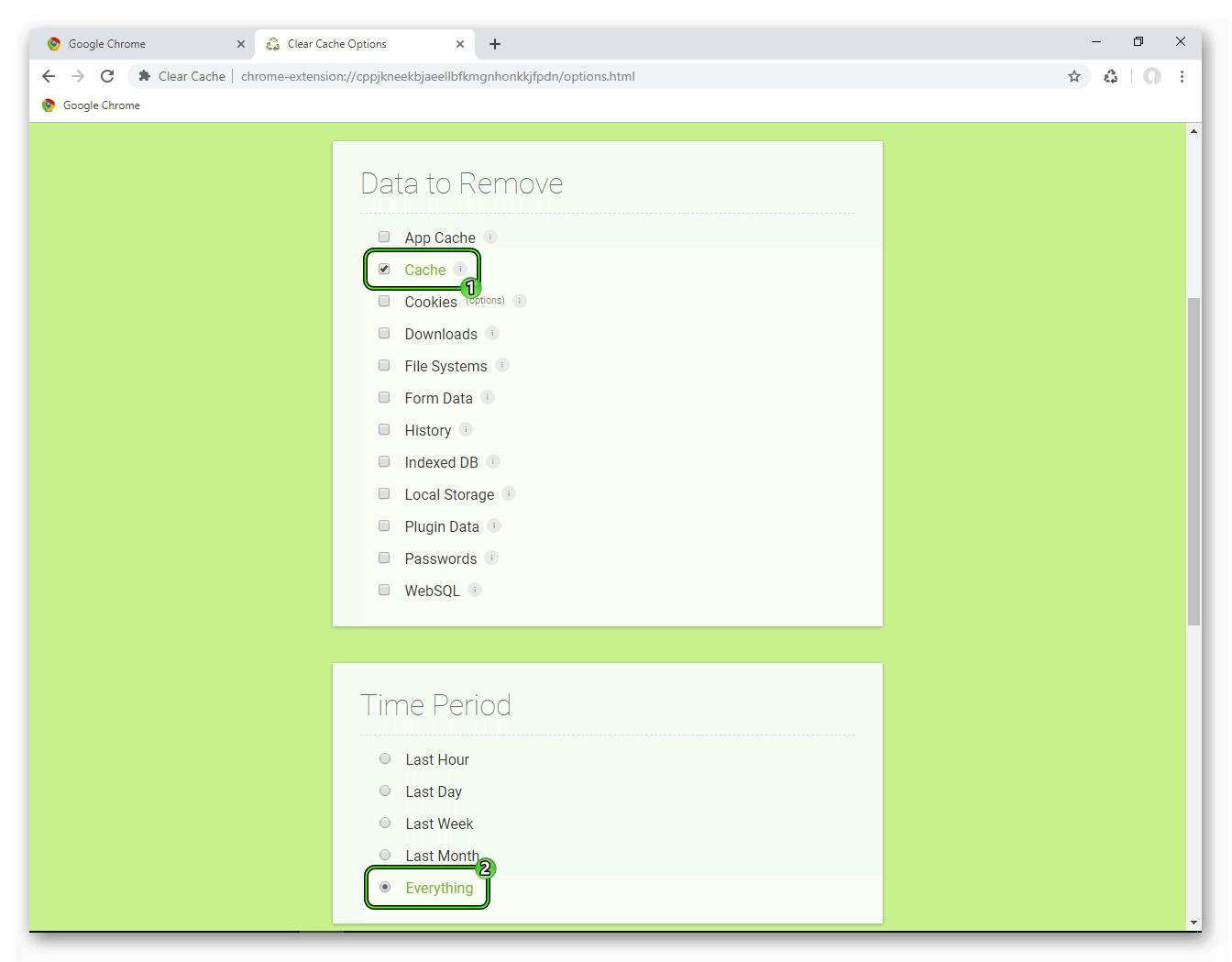
По сути, очистка кэша с помощью этого расширения осуществляется при помощи всего одной кнопки. Но некоторые пользователи захотят настроить параметры очистки. И тут могут возникнуть определенные проблемы.
Дело в том, что русского языка в интерфейсе расширения нет. А меню реализовано так, что новички в нем обязательно запутаются. Именно поэтому данный плагин подходит далеко не всем. Однако продвинутые пользователи найдут в нем много интересного.
Стоит отметить, что данное дополнение требует очень мало оперативной памяти. Поэтому расширение вполне может использоваться даже на слабых машинах. Однако сложность настройки никто не отменял.
Преимущества:
- Быстрая очистка кэша и истории в один клик;
- Возможность тонкой настройки расширения;
- Потребление малого количества оперативной памяти;
- Быстрая работа при любых условиях;
- Предельно простая установка;
- Приятное оформление;
- Опция очистки кэша при выходе;
- Продвинутые алгоритмы анализа и очистки.
Недостатки:
- Нет русского языка;
- Плагин весьма сложен в настройке.
Click&Clean
Еще одно расширение, которое предназначено для очистки кэша и истории посещений. Плагин можно без проблем найти в интернет-магазине Google Chrome. Для его инсталляции достаточно нажать на кнопку синего цвета с надписью «Установить».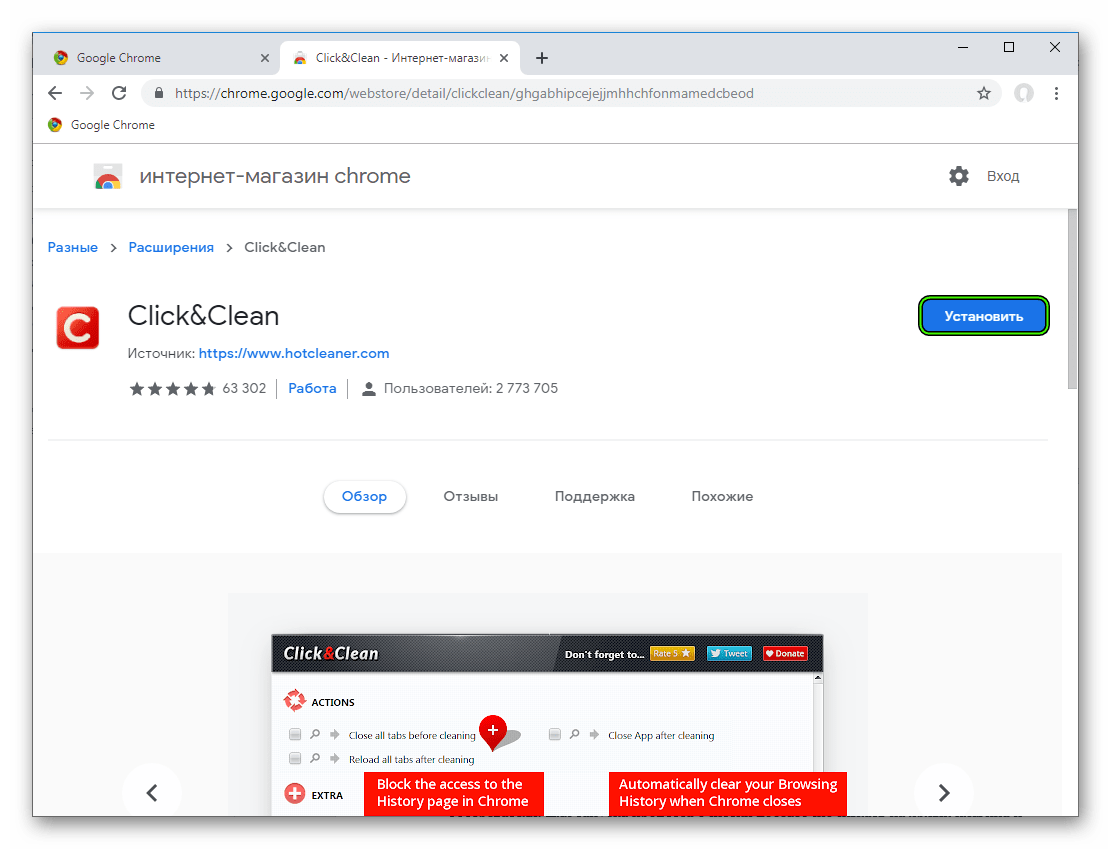
После инсталляции откроется страница настройки. На ней нажмите сначала на серую кнопку Skip, а затем на Next. Теперь кликните на новую иконку у адресной строки. Здесь нам нужна плитка «Просмотреть кэш…». Наведите на нее курсор мыши, а затем щелкните ЛКМ на появившейся значок в виде мусорной корзины.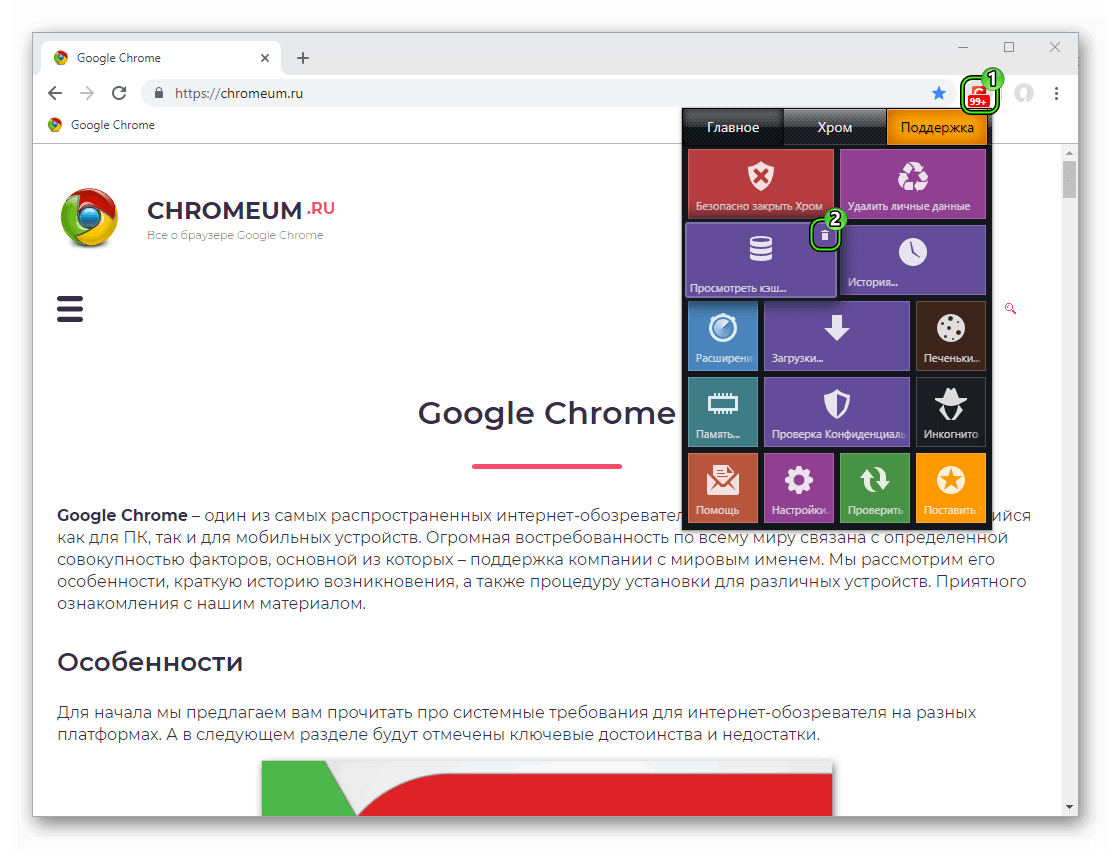
Помимо очистки кэша расширение может защищать пользователя в сети, блокировать шпионские модули сайтов и качественно скрывать информацию о посещениях тех или иных ресурсов. Это многофункциональное дополнение, способное на многое.
Еще одним преимуществом является и то, что в расширении имеется русский язык. Да еще присутствует и весьма неплохо реализованный интерфейс. Все это позволяет легко использовать плагин даже тем, кто не знает ни слова по-английски.
Однако есть и минусы. Наиболее существенный – потребление огромного количества оперативной памяти. Налицо весьма плохая оптимизация. Так что успешно использовать данный плагин смогут только те, у кого довольно-таки мощный компьютер.
Преимущества:
- Быстрая и качественная очистка кэша и истории;
- Удаление различной информации сайтов и следов их посещения;
- Блокировка шпионских механизмов сайтов;
- Защита конфиденциальности пользователя в сети;
- Мощные алгоритмы анализа и очистки;
- Присутствует русский язык;
- Предельно простой процесс установки;
- Грамотно организованный интерфейс;
- Современное оформление.
Недостатки:
- Потребляет очень много оперативной памяти.
Заключение
Итак, выше мы попытались найти лучшие расширения для очистки кэша и истории в популярном веб-обозревателе Google Chrome. Теперь же стоит подвести итоги и сделать соответствующие выводы. Такие дополнения есть, но использовать их нужно с сугубой осторожностью.
В данном материале мы представили те плагины, которые точно не замечены в шпионской деятельности. Они способны очистить не только кэш и историю. Однако мы все же рекомендуем пользоваться ручным способом. Он гораздо безопаснее.